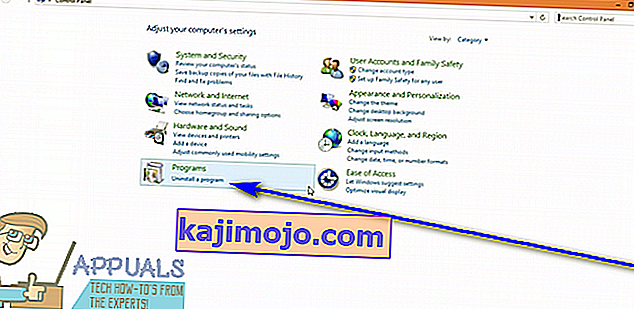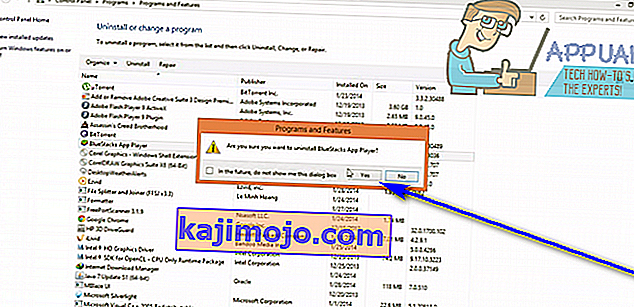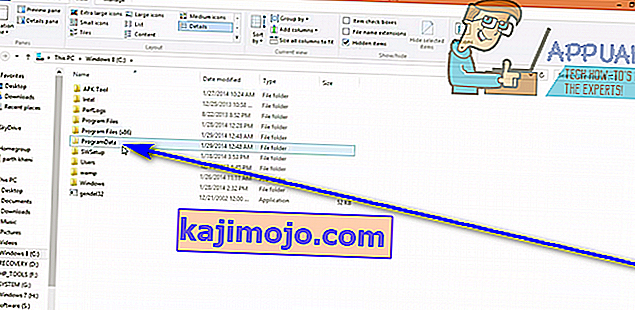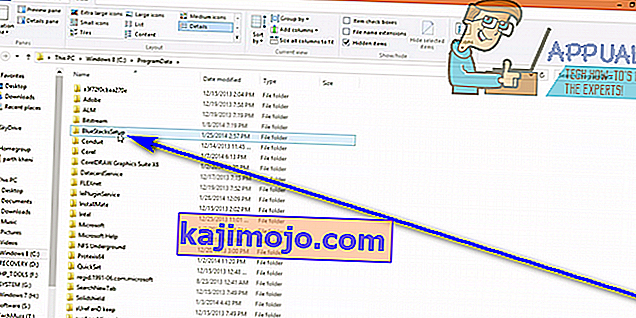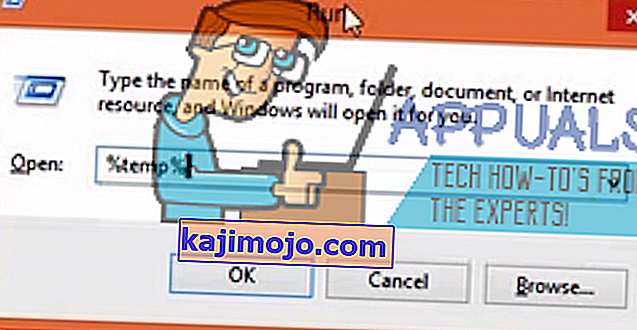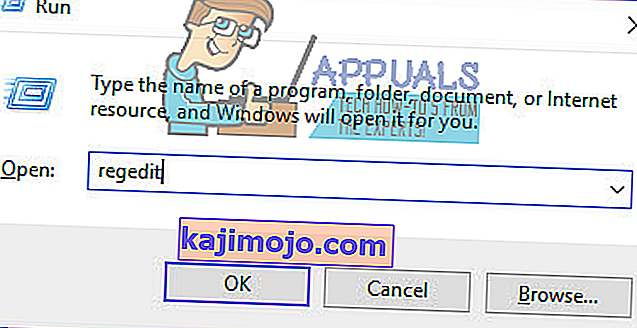BlueStacks, cunoscut mai exact ca BlueStacks App Player, este o aplicație pentru sistemul de operare Windows care permite computerelor să ruleze cu succes aplicații concepute pentru sistemul de operare Android. BlueStacks este unul dintre puținele poduri între computerele care rulează pe Windows și sistemul de operare Android care există și este, de asemenea, cel mai bun. Utilizarea aplicației BlueStacks App Player este destul de ușoară, la fel și instalarea acestuia. Cu toate acestea, utilizatorii întâmpină adesea probleme atunci când încearcă să dezinstaleze BlueStacks din orice motiv. Cea mai frecventă problemă cu care se confruntă utilizatorii Windows care încearcă să dezinstaleze BlueStacks este că programul nu este dezinstalat în întregime de pe computerele lor.
Chiar și după ce utilizatorii afectați de această problemă dezinstalează BlueStacks de pe computerul lor, unele dintre fișierele programului sau cheile / valorile de registry sunt lăsate în urmă. Aceste resturi nu numai că ocupă spațiu pe disc (oricât de puțin), dar împiedică reinstalarea BlueStacks în viitor. Din fericire, totuși, dezinstalarea BlueStacks și asigurarea că îl dezinstalați în totalitate nu numai că este complet posibilă, ci este și un proces destul de simplu. Cu toate acestea, trebuie remarcat faptul că puteți dezinstala complet BlueStacks în diferite moduri - puteți să o faceți manual sau să utilizați un instrument de depanare conceput special în acest scop.
Cum se dezinstalează complet BlueStacks manual
În primul rând, puteți dezinstala complet manual BlueStacks dezinstalând aplicația de pe computer și apoi continuând și ștergând toate fișierele pe care programul le-a lăsat în urma sa. Dacă doriți să utilizați această metodă pentru a dezinstala complet BlueStacks de pe computer, trebuie să:
- Faceți clic dreapta pe meniul Start sau apăsați tasta Logo Windows + X pentru a deschide meniul WinX și faceți clic pe Panoul de control din meniul WinX .
- Faceți clic pe Dezinstalați un program sub Programe .
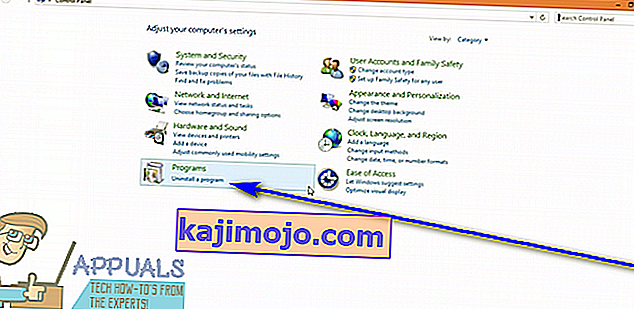
- Găsiți și faceți clic dreapta pe BlueStacks App Player , faceți clic pe Dezinstalare , confirmați acțiunea în fereastra pop-up rezultată și parcurgeți expertul de dezinstalare până la capăt pentru a dezinstala aplicația.
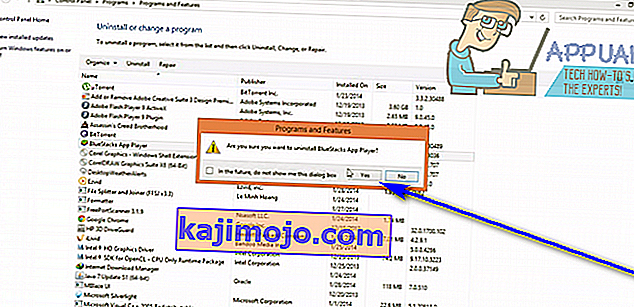
- Navigați la X: \ ProgramData ( X fiind litera unității corespunzătoare partiției hard diskului computerului pe care este instalat Windows), localizați și faceți clic pe folderul BlueStacksSetup pentru ao selecta, apăsați Ștergeți și confirmați acțiunea în fereastra pop-up rezultată.
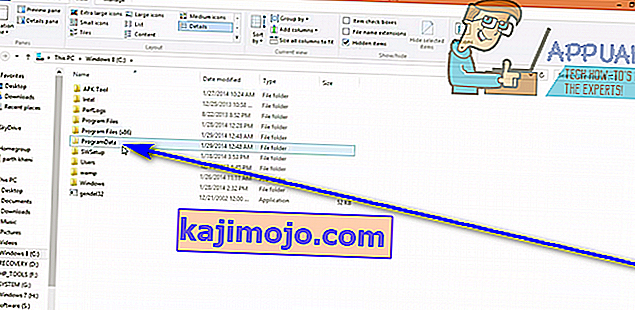
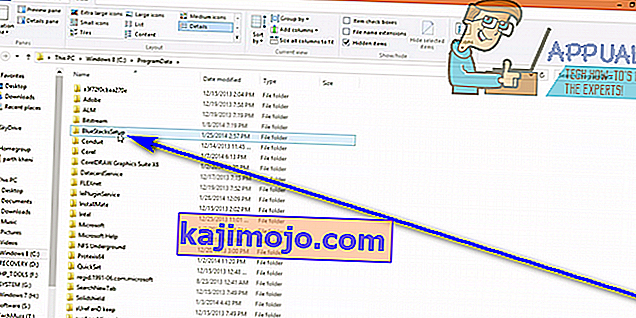
Notă: ProgramData dosarul este aproape întotdeauna ascunse, astfel că vor trebui să aibă File Explorer arată toate fișierele și folderele ascunse să - l văd.
- Apăsați tasta Logo Windows + R pentru a deschide un dialog Run , tastați % temp% în dialogul Run și apăsați Enter , apăsați Ctrl + A pentru a selecta totul din folder, apăsați Ștergeți și confirmați acțiunea în fereastra pop-up rezultată.

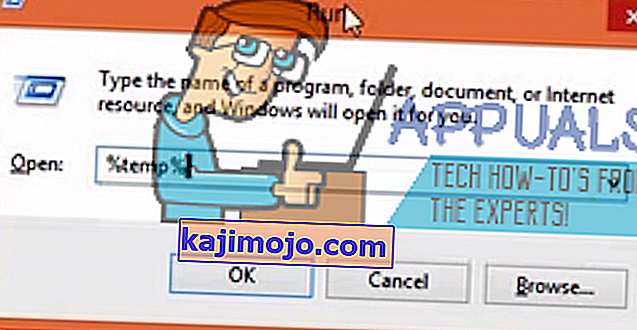
- Apăsați tasta Logo Windows + R pentru a deschide un dialog Run , tastați regedit în dialogul Run și apăsați Enter pentru a lansa Editorul de registry și navigați la următorul director din panoul din stânga al Editorului de registry :
HKEY_LOCAL_MACHINE > SOFTWARE > BlueStacks

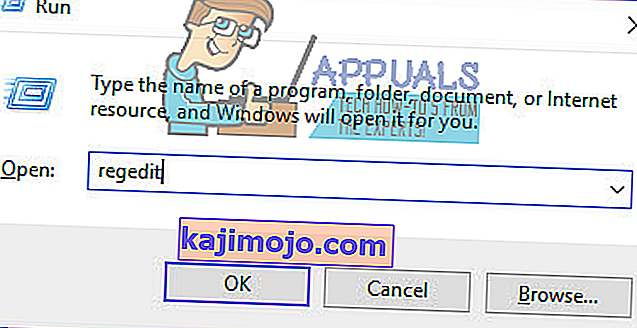
- În panoul din stânga al Editorului de registry , faceți clic pe sub-cheia BlueStacks sub cheia SOFTWARE pentru a afișa conținutul său în panoul din dreapta.
- Selectați tot ce vedeți în panoul din dreapta al Editorului de registru , apăsați Ștergeți și confirmați acțiunea în fereastra pop-up rezultată.
După ce faceți acest lucru, veți avea dezinstalat cu succes și complet BlueStacks de pe computer.
Cum se dezinstalează complet BlueStacks folosind un instrument de depanare
BlueStacks, compania din spatele aplicației BlueStacks App Player, este conștientă că programul nu reușește să fie complet dezinstalat de pe computerele Windows în unele cazuri. În acest caz, oamenii de la BlueStacks au dezvoltat un instrument de depanare conceput special pentru a dezinstala BlueStacks App Player de pe un computer Windows în întregime. Puteți utiliza acest instrument de depanare dacă doriți să dezinstalați complet BlueStacks de pe computer și iată exact cum puteți face acest lucru:
- Asigurați-vă că ați renunțat la BlueStacks App Player și nu funcționează.
- Faceți clic aici pentru a descărca instrumentul de depanare.
- Așteptați descărcarea instrumentului de depanare.
- Navigați la locul unde a fost descărcat instrumentul de depanare și faceți dublu clic pe acesta pentru al rula .
- Dacă vi se cere să acordați instrumentului de depanare permisiunea de a rula și de a efectua modificări computerului dvs., faceți clic pe Da .
- Urmați instrucțiunile de pe ecran până la capătul instrumentului de depanare, moment în care ar trebui să afișeze un mesaj care să ateste că „ Procesul a fost finalizat ”. Când vedeți acest mesaj, ați terminat și BlueStacks App Player a fost dezinstalat cu succes și în întregime de pe computer, așa că faceți clic pe OK pentru a respinge mesajul.